初音ミクに SONAR X2 で歌ってもらう手順
前回は、SONAR X2 で作ったメロディをMIDIファイルとしてエクスポートし、それを VOCALOID Editor にインポートして、初音ミクに歌ってもらいました。
今日は、その歌声をSONARに戻して再生する手順について書いていきます。
まず、VOCALOID Editor でMIDIファイルを開いている状態で、一度それを適当な名前をつけてVOCALOID Sequence(*.vsqx)で保存します。
それから、メニューのファイルからエクスポートを選んで、Waveファイル(*.wav)として保存します。
この時、ビットレートやステレオかモノラルかなどを尋ねられるので、好きな形式で保存してください。
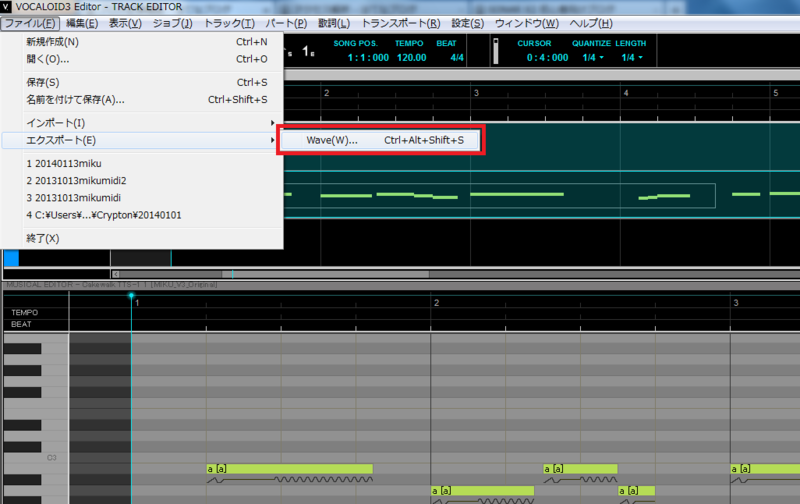
こうすると、通常のオーディオファイルと同じになるので、SONAR でもオーティオトラックに取り込めるようになります。
次は、SONAR を起動して、このメロディを作ったときのプロジェクトを開きます。
そして、このプロジェクトにオーディオトラックを追加します。
トラックビューのあいているところで右クリックして、「オーディオトラックの挿入」を選択します。

こうすると、空のオーディオトラックが作られます。
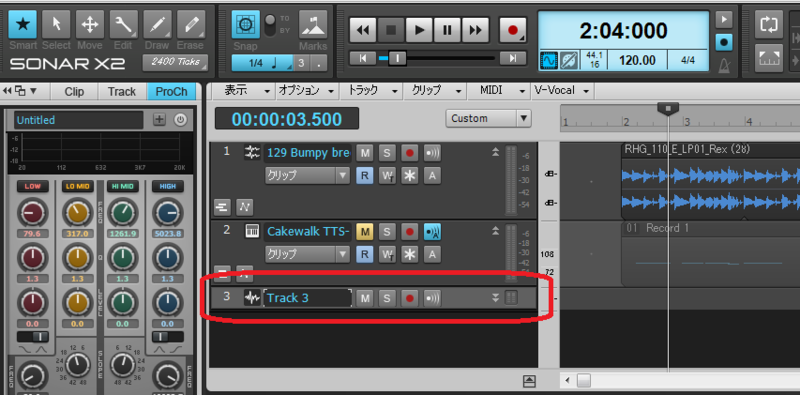
オーディオトラックがあれば、オーディオファイルをインポートできます。
このオーディオトラックをクリックして選択したあと、メニューのファイルから、インポートを選択して、「オーディオ」をクリックしてください。
そして、VOCALOID Editor で作ったwavファイルをインポートします。
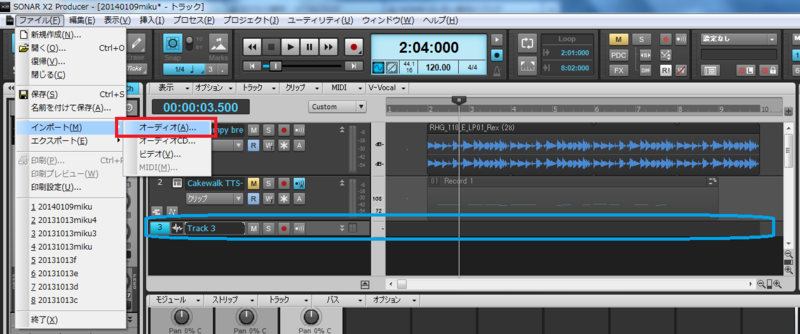
VOCALOID Editor で wavファイルをエクスポートすると、ファイルにははじめの3小節が無音で挿入されます。
SONAR でファイルを使うときにはクリップのこの部分を調節してください。
演奏と歌声を合わせれば、初音ミクの歌声のインポートは完成です。
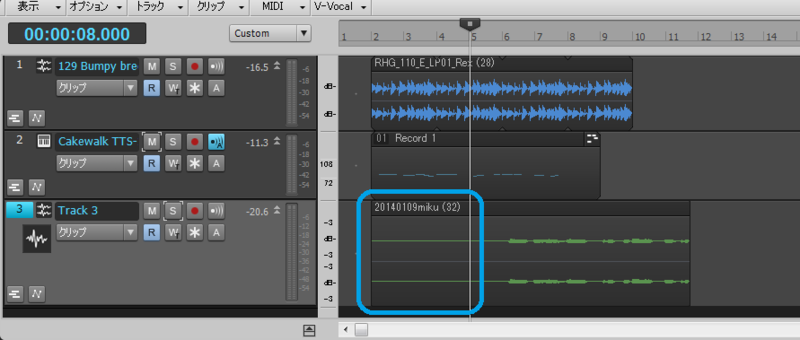
プロジェクトを再生してみてください。
VOCALOID Editor の方での歌声の調整や歌詞の入力などを何もしていないので、「あ~」という声だけですが、演奏に合わせて、作ったメロディを初音ミクの歌声で聴くことができます。